Saat Anda membuat halaman baru di OneNote untuk Windows 10, halaman tersebut memiliki latar belakang putih polos. Anda dapat dengan mudah mengubahnya menjadi warna lain yang sesuai dengan preferensi Anda. Halaman pengodian warna dengan warna latar belakang tertentu adalah cara yang baik untuk menata buku catatan Anda secara visual. Misalnya, Anda bisa menggunakan satu warna untuk catatan yang terkait dengan proyek tertentu dan warna lain untuk catatan yang terkait dengan perencanaan acara atau presentasi tertentu.
Menerapkan warna latar belakang ke halaman saat ini
Untuk memilih warna baru untuk latar belakang halaman saat ini, lakukan hal berikut:
-
Buka halaman yang warna latar belakangnya ingin Anda ubah.
-
Pada tab Tampilan , klik atau ketuk Warna Halaman.
-
Klik atau ketuk warna yang Anda inginkan. Jika Anda memiliki mouse, meletakkan penunjuk mouse di atas salah satu swatch warna akan menampilkan tipsalat dengan nama warna tersebut.
Tips: Jika Anda tidak menyukai pilihan warna yang disediakan, klik Warna Lainnya, lalu klik atau ketuk warna yang Anda inginkan.
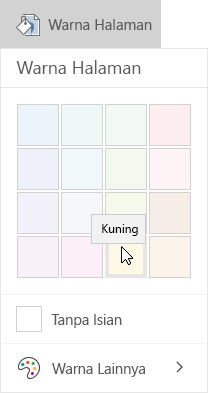
Catatan: Anda bisa dengan mudah menerapkan warna latar belakang ke beberapa halaman di buku catatan Anda tanpa harus memformat masing-masing secara terpisah. Dalam daftar halaman vertikal, pilih setiap halaman yang ingin diubah, kemudian klik Tampilan > Warna Kertas untuk menerapkan warna yang Anda inginkan. Untuk memilih rentang tab halaman yang berdekatan, pilih halaman awal, kemudian tahan tombol Shift sambil mengklik nama halaman terakhir dalam rentang. Untuk menyertakan halaman yang tidak bersebelahan dalam pilihan Anda, tahan tombol Ctrl sambil mengklik nama halaman dalam daftar.
Menghapus warna latar belakang dari halaman saat ini
Untuk memulihkan latar belakang putih biasa pada halaman saat ini di buku catatan Anda, lakukan hal berikut:
-
Buka halaman yang warna latar belakangnya ingin Anda ubah.
-
Pada tab Tampilan , klik atau ketuk Warna Halaman.
-
Klik atau ketuk Tanpa Isian.










